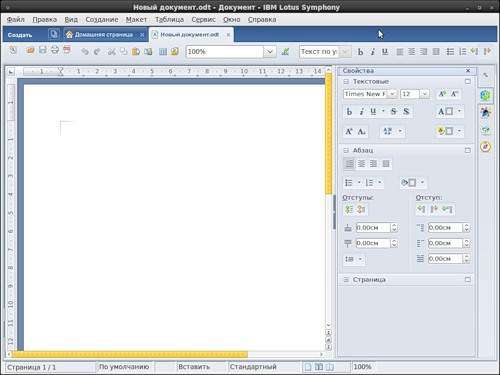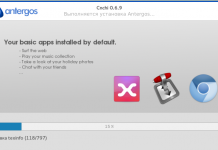Еще в конце октября я таки установил, при помощи подсказки читателей блога, офисный пакет Lotus Symphony 3. Тогда же пообещал рассказать о первых впечатлениях. Сорри, обзор сильно задержался, хотя скриншоты я снял уже давно. Просто материал затерялся в черновиках. Приношу свои извинения еще раз, и таки поделюсь своими впечатлениями об этом пакете.
Скажу сразу, в целом этот офисный комбайн мне понравился. Поработав в нем остается ощущение глянцевости и вылизанности продукта. Это образно говоря, не б у телефоны в Киеве, а хороший новый смартфон. А вот по функционалу есть заметные отличия от OpenOffice.org. В одном посте я врядли расскажу все, поэтому пока пройдусь по первому запуску пакета и осмотру текстового процессора.
При первом запуске сначала появляется окно консоли, в котором вам предлагают ознакомится с лицензией. Нажав 1, вы сообщаете о своем согласии с лицензионными правилами.
А это собственно окно запуска. Первый запуск был довольно долгим. Но потом офисный пакет поселился в системном трее, и последующие запуски происходили довольно быстро.
Так выглядит преветсвенное окно, из которого можно выбрать действие — создать документ, таблицу или презентацию .Сразу хочу отметить, что в ?Lotus Symphony 3, в отличии от OpenOffice.org нет инструментов для создания баз данных и рисунков.
После первого запуска появилось окошко с предложением о подключении к учетной записи LotusLive, но я его проигнорировал.
Вот так выглядит текстовый процессор. Обратите на главную фишку Lotus Symphony 3 — систему вкладок. То есть в одном окне можно открыть несколько документов и переходя между вкладками редактировать их одновременно. Сразу отмечу еще одну занимательную функцию. При клике на активной гиперссылке в документе (клик удерживая Ctrl) на отдельной вкладке открывается встроенный браузер. Причем он прекрасно отображает и флеш и видеоролики с сайтов.
Введя неправильное слово решил посмотреть как работает проверка орфографии. Вот тут начались некоторые непонятки.
По умолчанию установлена проверка английской орфографии, так что все русские слова подчеркиваются как неправильные.
В принципе, из контекстного меню выбрать язык проверки орфографии можно как для отдельного слова, так и для всего абзаца. Но это не порядок. но зайдя в настройки проверки орфографии достаточно выбрать русский язык и проблема решается.
А теперь давайте рассмотрим какие вертикальные вкладки настроек документа предлагает Lotus Symphony 3.
Это основные свойства текста. Можно выбрать шрифт, его цвет, выравнивание и т.д.
Поработать со стилями шрифтов и участков текста можно на вкладке «Список стилей».
Вкладка «Навигатор» позволяет вставлять в документ изображения, таблицы и прочие объекты.
Заглянул я и в основные параметры офисного комплекса.
Шрифты я перестроил на Arial.
Порадовало, что форматом текста по умолчанию является ODT. Правда несколько напрягло, что Lotus Symphony 3 назначил себя проиложением по умолчанию для таких файлов. Хотя, со своей задачей он справляется, но я все ж привык больше к OpenOffice.org.
На сегодня все. В следующем посте расскажу о табличном редакторе в Lotus Symphony 3.